次にパスワードを3つ決めましょう。
①かんたん設定 ②管理者権限 ③無名ユーザー(管理者以外の人)の3つです。
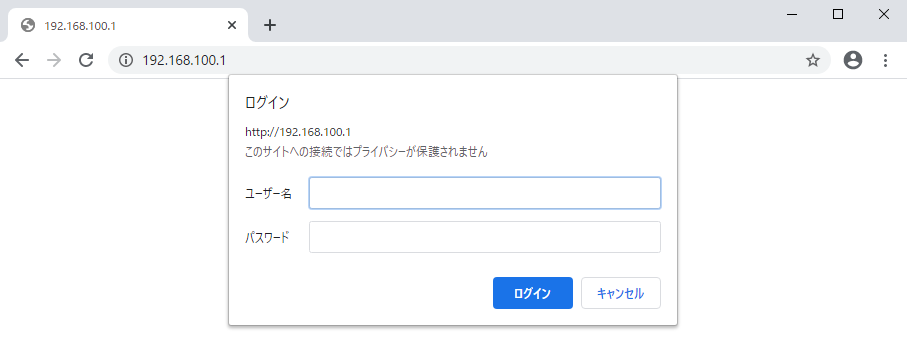
NVR500は工場出荷時に192.168.100.1が設定されているので、ブラウザにこのアドレスを入力するか、「setup.netvolante.jp」と打ち込むとユーザー名とパスワードを聞かれます。まだまっさらなので、エンターキーを2回押せばメインメニューに入れます。
これがNVR500のメインメニューです。
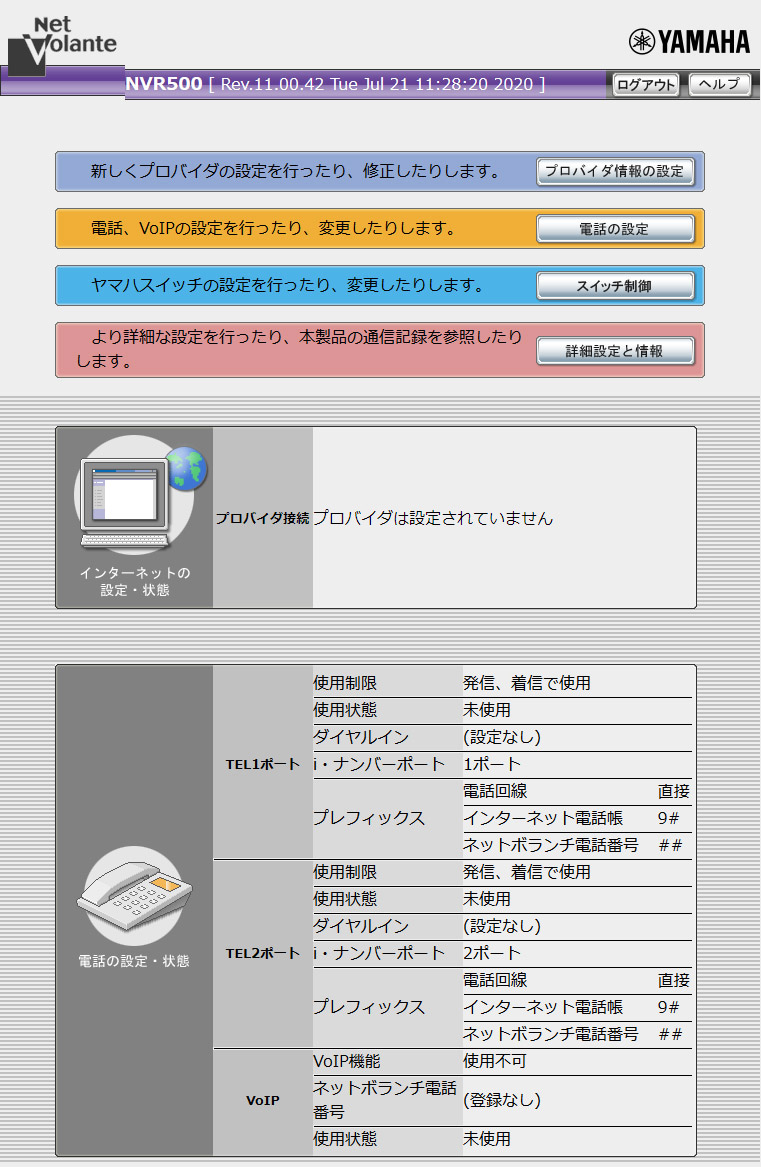
では、パスワードを設定しましょう。
【詳細設定と情報】を押すとこんなメニューが出てきます。
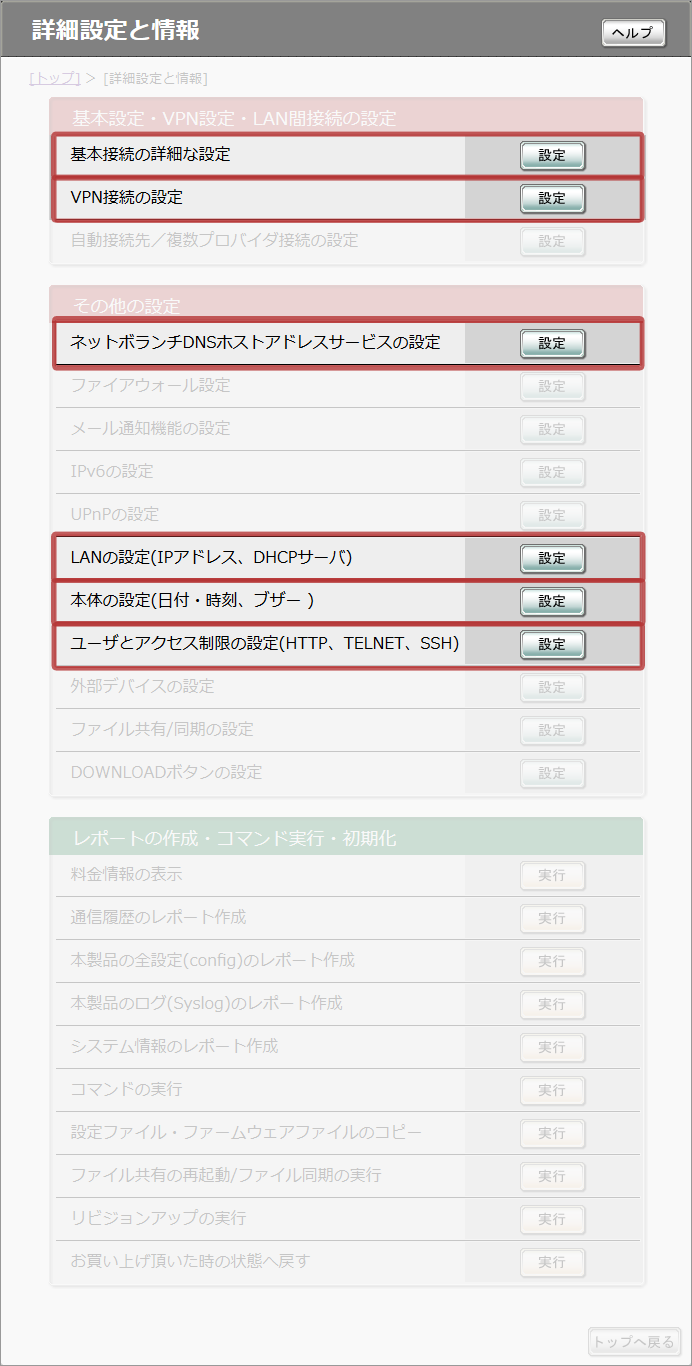
※今回使わない項目は白くしています。
たくさん項目がありますが、使うのは6個です。
まずはパスワードを決めましょう。業務用のNVR500は3種類のID・パスワードを設定することが出来ます。
【ユーザとアクセス制限の設定(HTTP、TELNET、SSH)】を押すと設定画面が出てきます。
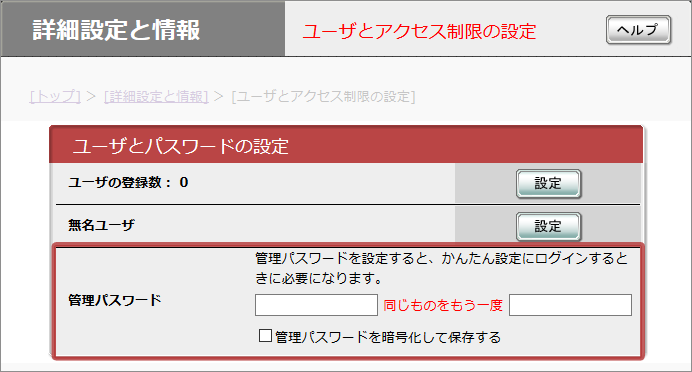
かんたん設定にログインするための【管理パスワード】を決めて2回入力します。
次に「ユーザーの登録数」の設定ボタンを押し、【管理者のパスワード】を決めましょう。
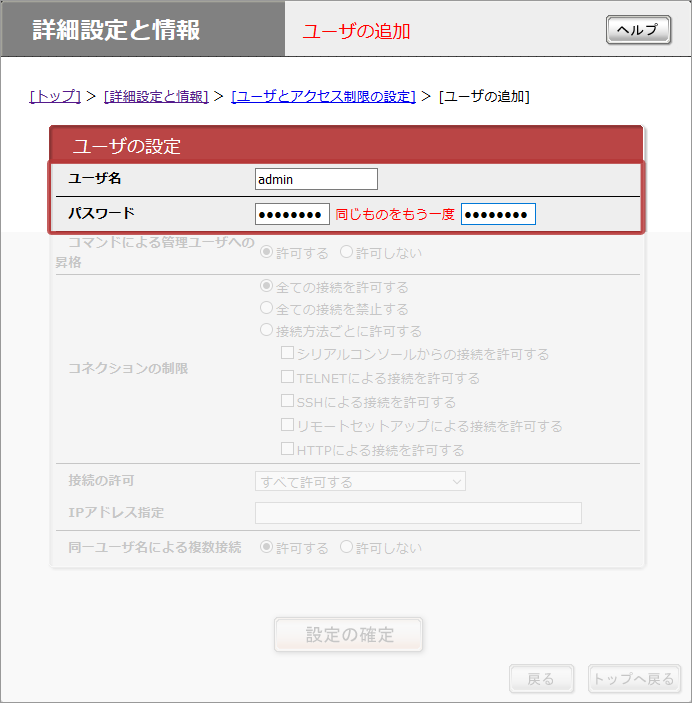
ユーザー名は例えば「admin」とし、パスワードを決めて2回入力します。
かんたん設定の【管理パスワード】と【管理者のパスワード】は別々にしましょう。
次は【無名ユーザ(管理者以外の人)】のパスワードを決めます。
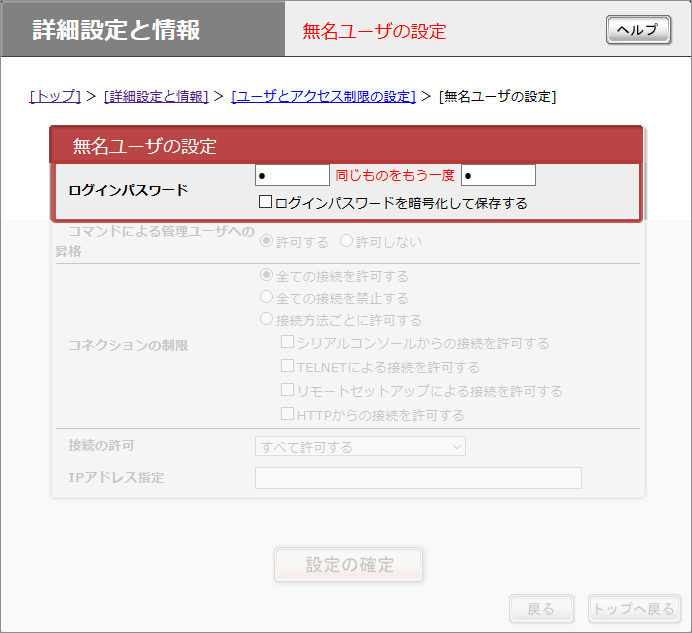
無名ユーザーのところもパスワードを入れてください。
コネクションの制限ですが、初心者のうちはいじらないでおきましょう。
要は管理者と一般ユーザーで設定を変えることができる、ということですね。
なお、場合によってはパスワードの脆弱性を問われます。
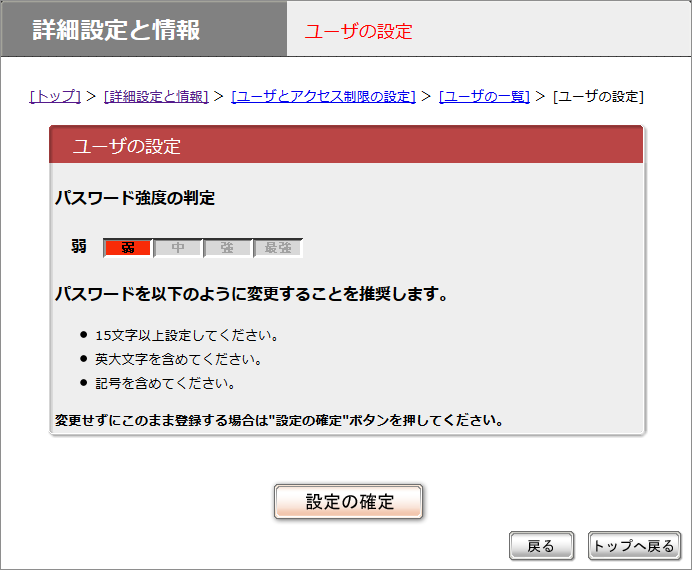
ここで【かんたん管理パスワード】と【管理者のパスワード】と、【無名ユーザーのパスワード】をしっかりとメモしておきましょう。
というのも、次回NVR500に入った時、
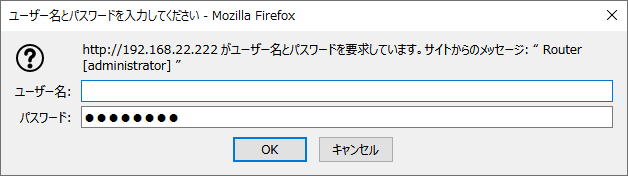
ここでユーザー名とパスワードを3回間違えるとしばらくの間(2分ぐらい)ログイン出来なくなります。
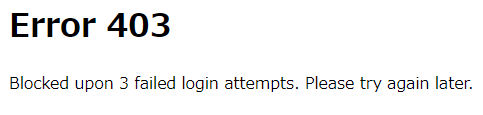
万が一パスワードを忘れると、こんな画面が出てどうにもならなくなります。NVR500の裏にあるINITボタンを10秒押すか、工場出荷時に初期化しましょう。